Teil on oma hämmastav uus AirPods Proja nüüd on teil täiesti hea komplekt (kui natuke vahajas) AirPods Tavaline, lihtsalt võtab vaimset ruumi.
Kas peaksite neid varuosana hoidma? Ma arvan, et see on turvaline tee (igaks juhuks, kui te plusse valesti paigutate). Aga kuidas oleks nende kinkimine sõbrale või pereliikmele? Täna näeme, kuidas AirPodid oma iCloudi kontolt lahti ühendada, et saaksite seda teha. (Lisaks sellele, kuidas neid enne kandmist puhastada.)
Kui pühadeaeg on lähenemas, võiksite ehk kedagi väga õnnelikuks teha.
See postitus sisaldab sidusettevõtte lingid. Maci kultus võib teenida vahendustasu, kui kasutate meie linkide kaudu üksusi.
Kuidas eemaldada AirPodid oma Apple ID -st
Alates hetkest, kui esmakordselt oma iPhone'ile oma AirPodid tutvustate, hakatakse neid seostama teie Apple ID. Seetõttu ei pea te kunagi siduma AirPod -sid mõne teise Apple'i seadmega. Tänu iCloudi sünkroonimisele kuvatakse AirPodid automaatselt teie Macis, iPhone'is, iPadis ja Apple Watchis. Nii ilmuvad need näiteks teie iPadi AirPlay menüüsse, nii et nende valimiseks peate enne filmi vaatamist lihtsalt puudutama.
Kuid see tihe seos teie Apple ID -ga tähendab, et peate kõik AirPodid oma kontolt eemaldama enne nende edastamist. Õnneks on see sama lihtne kui nende sidumine.
AirPodide või AirPods Pro sidumise lahtiühendamiseks minge lihtsalt lehele Seaded> Bluetooth oma seadmes ja puudutage ikooni i oma vanade AirPodide nime kõrval. Seejärel puudutage järgneval ekraanil Unustage see seade.
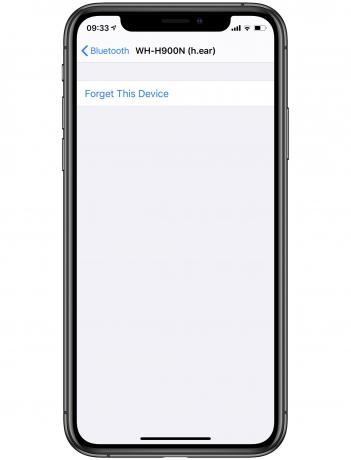
Foto: Maci kultus
Ja see ongi kõik. Kui eemaldate AirPodid ühest seadmest, eemaldate need oma Apple ID -st. Kontrollimiseks saate avada sisseehitatud rakenduse Leia minu ja vaadata oma seadmete loendit. AirPod -sid seal enam ei kuvata.
Selles protsessis on üks veidrus. AirPodide esmakordsel ühendamisel antakse neile automaatselt nimi. Minu oma võib näiteks nimetada “Charlie’s AirPods”. Isegi kui ma need AirPodid paarist lahti ühendan, säilitavad nad selle nime. Kui annate need sõbrale või pereliikmele, võiksite kõigepealt oma AirPodide nime muuta.
Muutke AirPodide nimi enne nende sidumise lahtiühendamist
Seda saab teha AirPodsi seadetes, tagasi rakenduse Seaded Bluetoothi jaotises. Puudutage lihtsalt nuppu Nimi ja nimetage need seal ümber. Vastasel juhul, kui järgmine kasutaja ühendab oma “uued” AirPodid, nimetatakse neid ikkagi Charlie AirPodideks või muuks.
Kuidas oma AirPod -sid enne nende äraandmist puhastada
Miski ei ütle vähem "ma armastan sind" kui kinkida kellelegi määrdunud, vahaga kaetud AirPodid. Niisiis, võiksite need kõigepealt puhastada. Meil on õpetused sellel teemal, kuid põhiolemus on see, et saate pindu puhastada puhta alkoholiga. Lisaks peaksite puhastama erinevaid võresid Blu-Tack, tupsutades õrnalt korduvkasutatavat liimpahtlit restidele, et vaha välja tõmmata. Nii teevad nad seda Apple'i poes, kui võtate sisse AirPod -seadmed, mis on piisavalt vaikseks blokeeritud (küsige, kuidas ma tean) ja see töötab suurepäraselt.
Seejärel andke oma vanad AirPodid õnnelikule saajale ja nautige suuremeelsuse sooja sära.
